Ripristinare Firefox in un solo click
Esattamente come succede per (quasi) tutti i sistemi operativi esistenti, dopo un certo periodo di utilizzo anche i browser possono iniziare a subire dei rallentamenti o assumere comportamenti “strani”: per la maggiore la colpa è di un’impostazione sbagliata o di un componente aggiuntivo che funziona male, tuttavia spesso ripristinare completamente il browser equivale a perdere anche tutti i dati e le impostazioni personali, recuperabili soltanto a patto siano sincronizzati con il cloud.
La Mozilla foundation ha pensato anche a questo ed ha offerto una procedura tremendamente semplice per effettuare il ripristino “funzionale” del browser senza perdere i dati personali: a partire da Firefox 35 è infatti possibile effettuare un ripristino parziale del browser, eliminando determinate componenti che potrebbero alterarne la velocità o il funzionamento, semplicemente recandosi sulla pagina di download del browser e premendo un tasto.
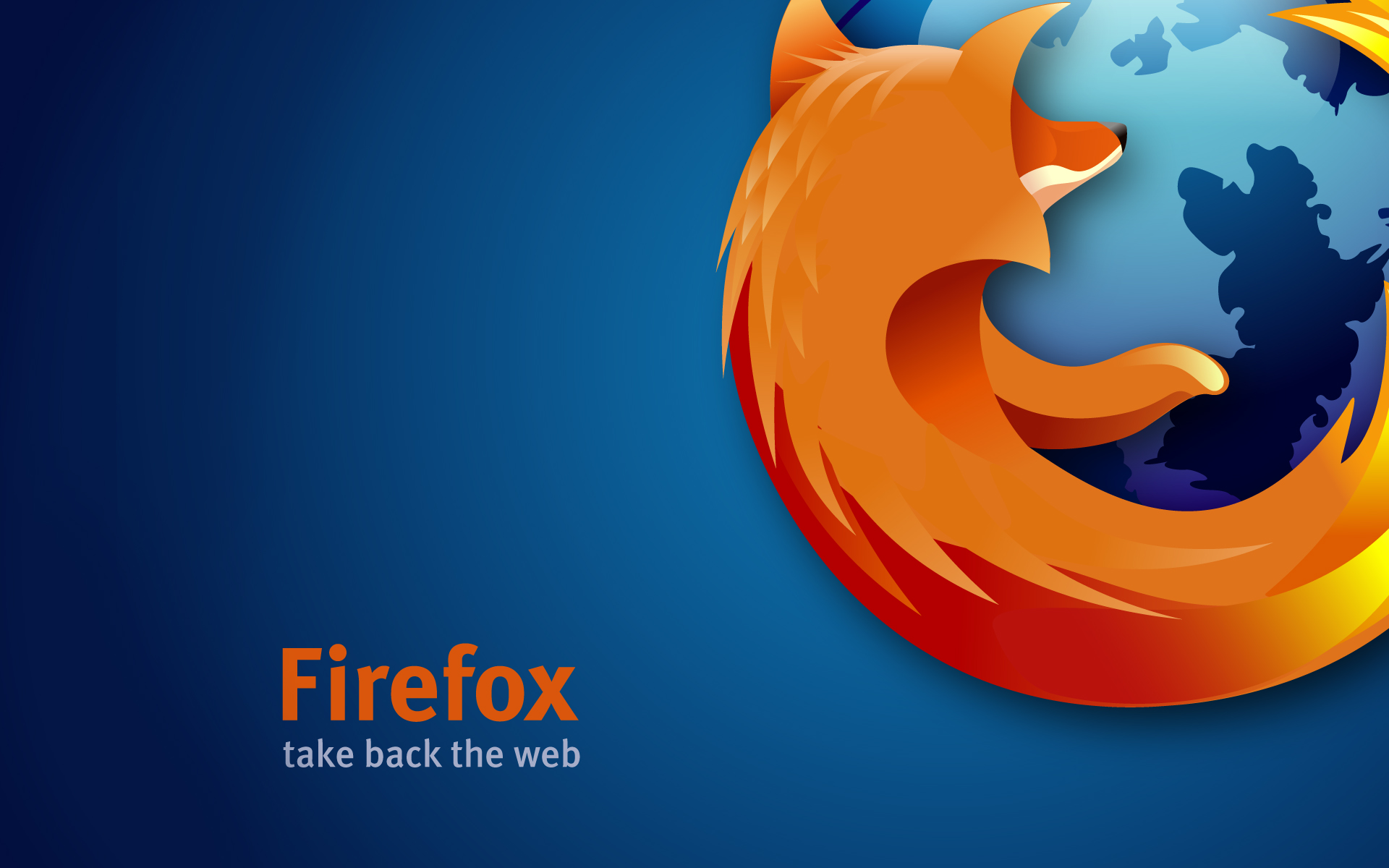
Come fare? Vediamolo insieme!
Ripristinare Firefox – Metodo Offline
NB: la procedura vale per tutti i sistemi operativi desktop compatibili con Firefox.
Apriamo il browser e rechiamoci nel Menu di Firefox, facciamo click sulla piccola icona a forma di punto interrogativo in basso a sinistra (“Apri la guida”) e, da lì, scegliamo la voce Risoluzione dei problemi. In alternativa, è sufficiente scrivere sulla barra degli indirizzi l’URL
about:support
e dare Invio. Fatto ciò, è sufficiente cliccare sul tasto “Ripristina Firefox” presente nel box a destra…
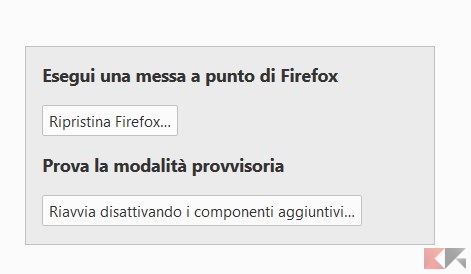
e, nella finestrella che compare, fare click su “Ripristina Firefox”.
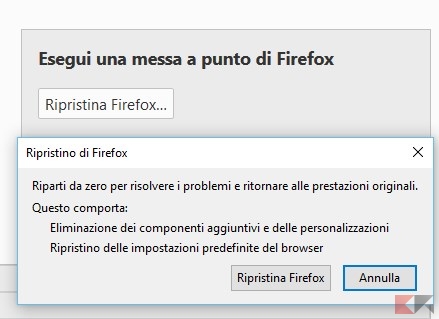
Nonostante il nuovo profilo utente, alcune importanti informazioni personali verranno conservate. Queste informazioni sono:
- i segnalibri;
- le password;
- le schede aperte;
- le informazioni di completamento automatico;
- i cookie.
Ripristinare Firefox – Metodo online
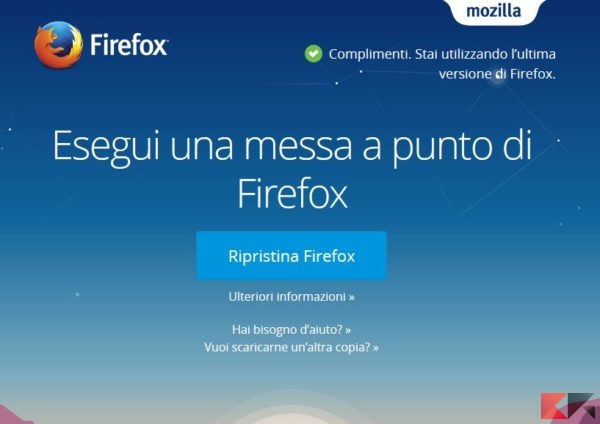
La procedura è al momento funzionante soltanto in Windows: tutto ciò che dovrete fare sarà recarvi sulla pagina di download di Firefox linkata in basso e selezionare “Ripristina Firefox“:
LINK | Firefox – Pagina di download
A questo punto avverrà ciò che segue:
- le estensioni e i componenti aggiuntivi saranno eliminati;
- le personalizzazioni grafiche e funzionali saranno eliminate;
- verrà eliminato il vecchio profilo utente e ne verrà creato uno nuovo.
Nonostante il nuovo profilo utente, alcune importanti informazioni personali verranno conservate. Queste informazioni sono:
- i segnalibri;
- le password;
- le schede aperte;
- le informazioni di completamento automatico;
- i cookie.
Si può quindi affermare tranquillamente che ad essere eliminati sono i potenziali fattori di rallentamento – quali potrebbero essere estensioni e componenti aggiuntivi – senza invece toccare i dati personali.
L’articolo Ripristinare Firefox in un solo click appare per la prima volta su Chimera Revo – News, guide e recensioni sul Mondo della tecnologia.
Se vuoi sostenerci, puoi farlo acquistando qualsiasi cosa dai diversi link di affiliazione che abbiamo nel nostro sito o partendo da qui oppure alcune di queste distribuzioni GNU/Linux che sono disponibili sul nostro negozio online, quelle mancanti possono essere comunque richieste, e su cui trovi anche PC, NAS e il ns ServerOne. Se ti senti generoso, puoi anche donarmi solo 1€ o più se vuoi con PayPal e aiutarmi a continuare a pubblicare più contenuti come questo. Grazie!
Hai dubbi o problemi? Ti aiutiamo noi!
Se vuoi rimanere sempre aggiornato, iscriviti al nostro canale Telegram.Se vuoi ricevere supporto per qualsiasi dubbio o problema, iscriviti alla nostra community Facebook o gruppo Telegram.
Cosa ne pensi? Fateci sapere i vostri pensieri nei commenti qui sotto.
Ti piace quello che leggi? Per favore condividilo con gli altri.




























